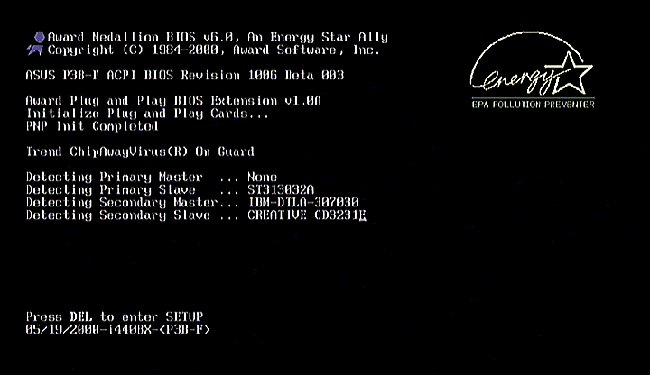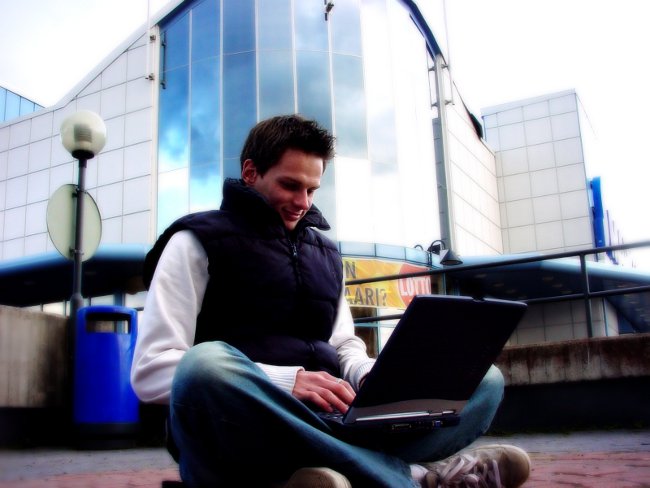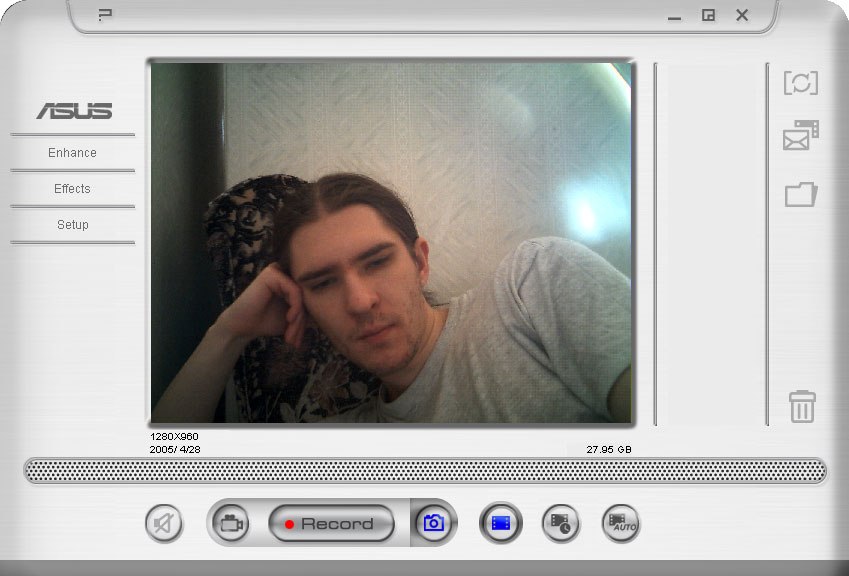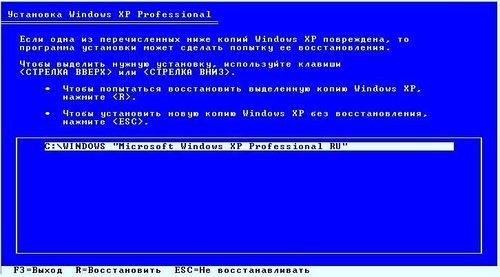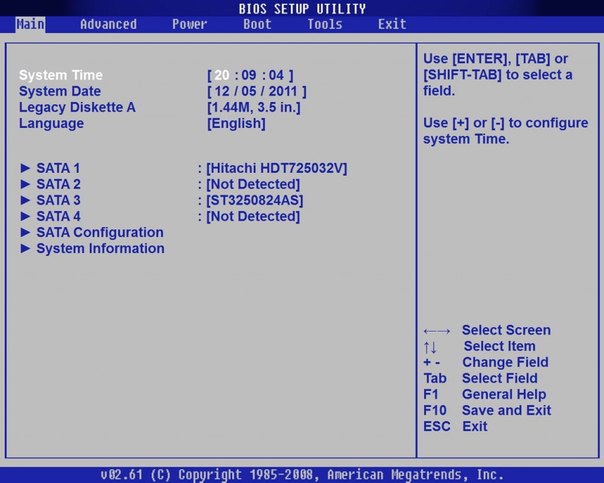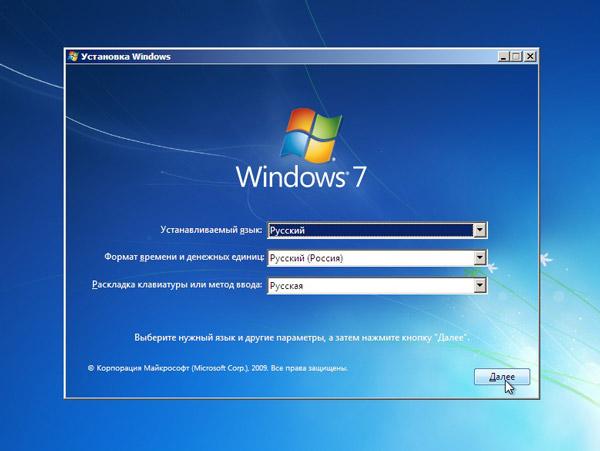Як обнулити BIOS на лептопі

Життя сучасної людини вже не представляєтьсябез тісного контакту з ноутбуком. Для багатьох це інструмент для роботи, зручне місце дозвілля, можливість зберігати велику кількість потрібної інформації і мати до неї доступ в будь-який момент часу. І в певний момент часу, з різних причин, нам буде потрібно обнулити БІОС на ноутбуці. З усіх компаній-виробників даних девайсів ми покажемо, як це зробити на прикладі ноутбука ASUS.
Скидання налаштувань БІОСа на ноутбуці ASUS: навіщо це робити?
Для початку слід зрозуміти, що BIOS (БІОС) -найважливіша частина будь-якого комп'ютера. Вона являє собою систему настроюються програмних засобів, що відповідають за черговість включення комплектуючих, що забезпечує взаємодію пристроїв між собою і правильність їх роботи.
Трапляється, що пересічний користувач починаєвносити зміни в існуючі налаштування, намагаючись збільшити продуктивність свого гаджета (змінений таймінг пам'яті, параметри частоти шини, зазначений хибний параметр), або встановлює пароль на вхід, що з'являється при перезавантаженні ноутбука ASUS. В даному випадку не залишається нічого іншого, як обнулити БІОС.
Як скинути БІОС на ноутбуці ASUS
Існує кілька способів, як скинути налаштування BIOS на ноутбуці ASUS. Давайте розглянемо деякі з них.
Вимкніть гаджет від електричної мережі. Склавши і перевернувши пристрій, відшукайте на його тильній стороні напис «CMOS». Поруч з нею знаходиться маленький отвір. Просуньте в нього тонкий гострий предмет (зубочистка, голка) і трохи натисніть, утримуйте приблизно 10 секунд.
Інший спосіб полягає у вилученні батарейки,яка живить CMOS-пам'ять в моменти відключення пристрою. У деяких моделях відсутній технологічний отвір, яке використовувалося в першому випадку. Тому за допомогою хрестової викрутки відкрутіть всі наявні шурупи. Після чого обережно підніміть кришку. Для зручності можна від'єднати кілька шлейфів. Далі знаходите на материнській платі батарейку (вона схожа на плоску шайбу), і витягаєте її за допомогою плоскої викрутки. У більшості випадків вистачає декількох годин простою з витягнутої батарейкою, але краще залишити ноутбук в такому стані на добу. Після чого вставте батарейку назад, акуратно зберіть гаджет і включіть.
Розібравши ноутбук можна обійтися і безвитягування батарейки. Буде потрібно переставити спеціальну перемичку (джампер), що знаходиться поруч з батарейкою, на материнській платі. Зазвичай виглядає у вигляді маленького синього ковпачка. У випадку з двома контактами просто замкніть їх, а якщо їх 3-4, то переставте з існуючого стану в інше на кілька секунд (це краще уточнити в керівництві користувача для материнської плати). У деяких моделях ноутбуків ASUS є спеціальні кнопки обнулення, на яких написано «CMOS».
Якщо гарантійний термін ще не закінчився, то скинутиБІОС на ноутбуці ASUS можна програмним способом. Після включення пристрою тисніть клавішу F2 або Esc, там виберіть «StartBios». В меню «Main» вибирайте «UseDefaultSettings» або «SetBIOSDefault», тисніть Enter, потім клавішу Y. Потім тисніть F10, слідом знову клавішу Y. Ноутбук перевантажиться і буде зі стандартними (заводськими) настройками BIOS.

Потрібно розуміти, що скидання BIOS на ноутбуці ASUSпотрібно проводити тільки в самих крайніх випадках. Якщо ОС і пристрої працюють стабільно, то не варто пробувати витягувати батарейку. Слід зазначити, що подібні дії може позбавити вас гарантійних зобов'язань сервісного центру (за умови, що гарантійний строк не закінчився).